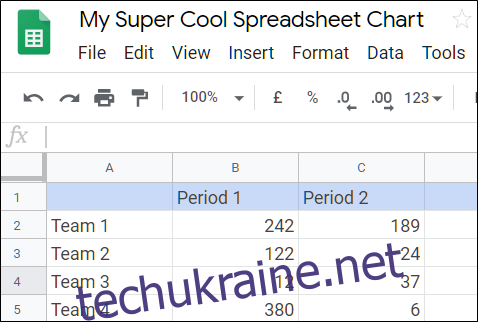Іноді потрібно додати дані з таблиці Google у документ або слайд Google. Хоча ви не можете безпосередньо вставляти клітинки та рядки з Таблиць, ви можете створити таблицю, діаграму або слайд, а потім вставити їх у свій документ або слайд.
Примітка. У цих прикладах ми будемо використовувати Документи Google, але вставка діаграми в Презентації працює практично так само.
Спочатку вам потрібно створити діаграму в електронній таблиці Google Sheets. Ви можете зробити це, запустивши свій Google Таблиці домашню сторінку та відкриття нової або наявної електронної таблиці.
Після введення деяких даних і збереження їх у електронній таблиці виділіть усі клітинки та натисніть Вставити > Діаграма. Виберіть тип діаграми, внесіть будь-які зміни та остаточно налаштуйте, а потім закрийте Таблиці – не хвилюйтеся, Google зберігає після кожного кроку. У нас є стаття про створення діаграм у Таблицях, якщо ви хочете дізнатися більше.
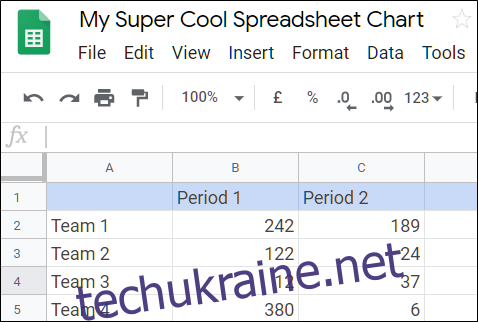
Після створення діаграми в Google Таблицях запустіть Документи Google і відкрийте новий або наявний документ, щоб вставити діаграму. Натисніть «Вставити», наведіть курсор на «Діаграма», а потім натисніть «З таблиць».
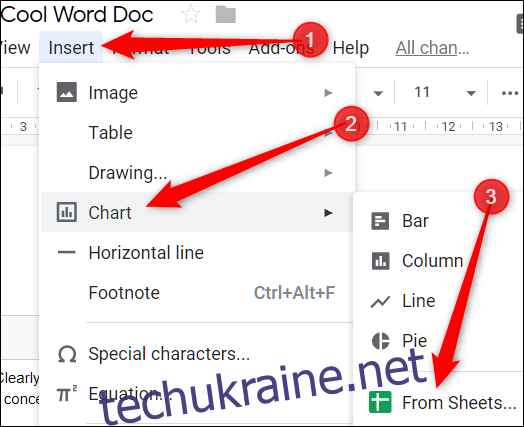
Зі списку доступних електронних таблиць виберіть ту, яку хочете використовувати, а потім натисніть «Вибрати».
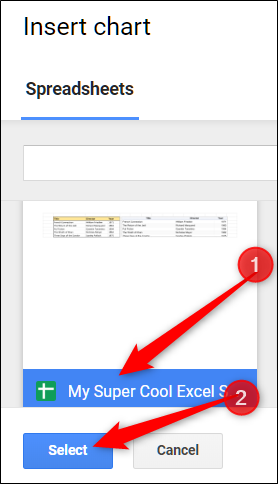
У наступному вікні перелічено всі діаграми на цьому аркуші, які доступні для імпорту. Натисніть один, а потім натисніть «Імпорт».
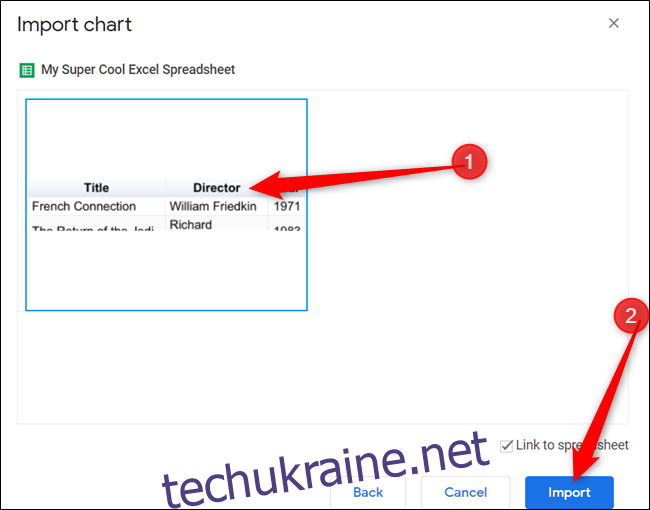
Тут у вас також є інший варіант. Бачите прапорець «Посилання на електронну таблицю» на знімку екрана вище? Якщо ви ввімкнете його, діаграма у вашому документі чи слайді буде пов’язана з оригінальною діаграмою на аркуші. Внесіть зміни на аркуші, і ви побачите, що діаграма у вашому документі чи слайді автоматично оновлюється відповідно до цих змін. Вимкніть цей прапорець, якщо ви не хочете, щоб це сталося; в такому випадку діаграма на вашому слайді або аркуші як би завмерла в часі. Якщо ви хочете оновити його, вам потрібно буде знову вставити його.
Якщо ви залишите параметр посилання увімкненим, ви можете будь-коли натиснути «Оновити», щоб синхронізувати дані діаграми або таблиці з документом Таблиці.
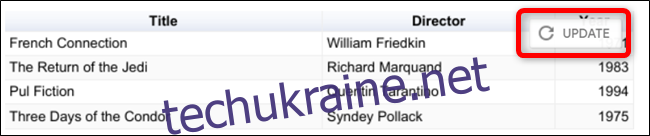
Оскільки ці діаграми зберігаються як зображення, одна кумедна особливість під час використання функції вставки полягає в тому, що якщо оригінал не масштабований або не має належного розміру, щоб побачити всі дані, деякі точки даних можуть стати обрізаними під час його оновлення.
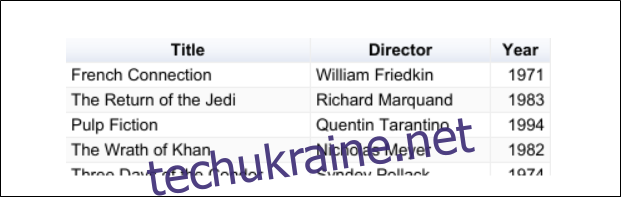
Вуаля! Ваші дані Google Таблиць тепер вставлено у ваш документ Google.
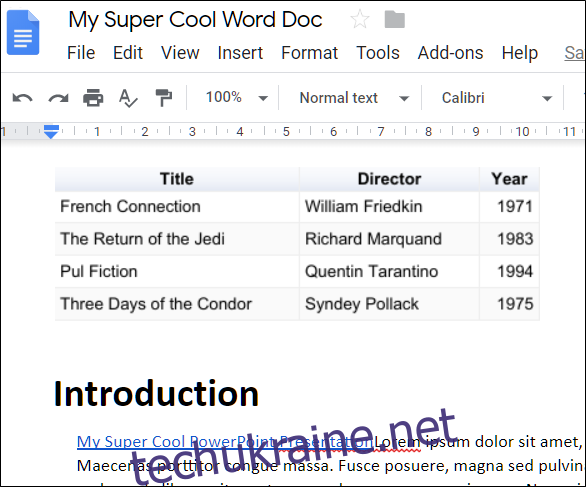
Якщо з якоїсь причини вам більше не подобається оновлення діаграми та посилання на ваш документ Таблиці, клацніть діаграму, потім клацніть піктограму ланцюжка, а потім знову «Від’єднати», щоб видалити функцію зв’язування.
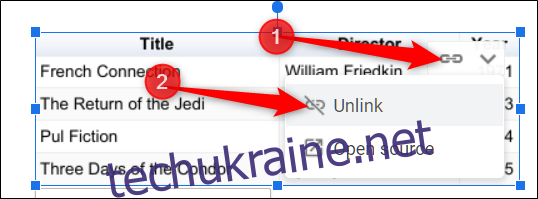
Це вимикає можливість вносити зміни в Таблиці та автоматично відображати їх у документі без повторного вставлення. Якщо ви хочете оновити діаграму або знову встановити зв’язок, вам доведеться повторити кроки зверху знову.